Исправлено: Starz не работает на Roku, Firestick, Hulu или Xfinity TV
Разное / / February 23, 2022
Благодаря развитию OTT-сервисов, таких как Netflix, Prime Video и Hulu, люди находят легче отказаться от традиционной старой кабельной подписки, которая была излишне дорого. В то время как несколько сервисов на вершине устанавливают монополию (смотрим на вас, Netflix), есть еще много других потоковых платформ, которые могут предложить что-то интересное и уникальное. Одним из таких сервисов является Starz, который принадлежит Lions Gate Entertainment и содержит некоторые из самых популярных телеканалов, которые вы можете найти в американской кабельной сети.
За разумную плату в размере 8,99 долларов в месяц вы получаете доступ к подписке на кабельное телевидение. но с дополнительным удобством возможности точно выбирать, что и когда вы хотите смотреть что-то. Starz доступен в виде приложения на большинстве популярных потоковых устройств и смарт-телевизоров, включая Roku, Firestick, Hulu и другие. Однако в последнее время несколько пользователей жалуются на проблемы, связанные с потоковой платформой. Если вы столкнулись с раздражающим Starz, который не работает на Roku, Firestick, Hulu или Xfinity TV, то это руководство как раз для вас!
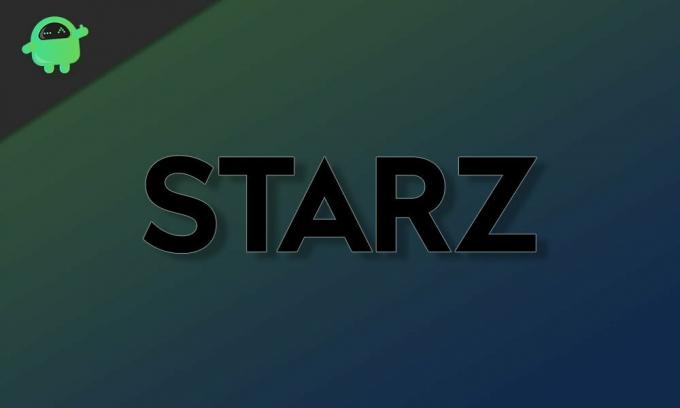
Содержание страницы
-
Как исправить, что Starz не работает на Roku, Firestick и других устройствах
- 1. Проверьте данные своей учетной записи
- 2. Обновите приложение Старз
- 3. Проверьте наличие обновлений программного обеспечения на устройстве Roku, Firestick или Hulu.
- 4. Удалите приложение Старз.
- 5. Устранение неполадок с подключением к WiFi
- 6. Используйте VPN
- 7. Восстановите заводские настройки устройства Roku, Firestick, Hulu или Xfinity TV.
- Заключение
Как исправить, что Starz не работает на Roku, Firestick и других устройствах
Может быть множество причин, по которым вы можете столкнуться с проблемой, когда Starz не работает на вашем устройстве Roku, Firestick, Hulu или Xfinity TV. В этом кратком руководстве мы рассмотрим некоторые из наиболее эффективных шагов по устранению неполадок, которые в основном исправят эту досадную ошибку для вас.
1. Проверьте данные своей учетной записи
Вполне возможно, что причина, по которой вы не можете транслировать что-либо с помощью приложения Starz на своем Roku, Firestick или любом другом устройстве, заключается в том, что у вашей учетной записи могут быть проблемы. Возможно, срок действия вашей подписки истек, или ваш способ оплаты был заблокирован. Мы рекомендуем вам войти в свою учетную запись Starz на компьютере или ноутбуке и начать расследование там. Решение любых проблем с самой вашей учетной записью также может помочь вам решить проблему, из-за которой Starz не работает.
2. Обновите приложение Старз
Откройте магазин приложений на смарт-боксе и проверьте, доступны ли для приложения Starz какие-либо обновления. Ошибки могли быть вызваны предыдущим плохим обновлением, и в таком случае почти сразу же доступно исправление.
3. Проверьте наличие обновлений программного обеспечения на устройстве Roku, Firestick или Hulu.
Перейдите в раздел «Обновление программного обеспечения» на смарт-боксе и проверьте наличие новых обновлений программного обеспечения. Большинство приложений на этих смарт-боксах обычно требуют установки последней версии операционной системы. Если у вас есть какие-либо обновления программного обеспечения, мы рекомендуем вам обновить ваше устройство с помощью надежного подключения к Интернету.
4. Удалите приложение Старз.
Если обновление приложения не устранило проблему с неработающим Starz, мы рекомендуем вам полностью удалить приложение Starz и переустановить его на устройстве Roku или Firestick. Это удалит все сохраненные данные, которые могли вызвать у вас проблемы. Чтобы повторно загрузить приложение, перейдите на Магазин игр или магазин приложений по умолчанию в вашем смарт-боксе, где вы можете найти Starz и установить его.
5. Устранение неполадок с подключением к WiFi
Убедитесь, что ваш смарт-бокс правильно подключен к сети Wi-Fi. Если нет, повторно добавьте сеть в приложении «Настройки». В качестве альтернативы, если у вас есть подключение к сети Ethernet, убедитесь, что оно подключено правильно. Наконец, вы можете попробовать перезагрузить маршрутизатор, чтобы посмотреть, решит ли это какие-либо проблемы с подключением.
6. Используйте VPN
Прежде чем использовать VPN для доступа к Starz, сначала убедитесь, что местоположение на вашем смарт-ящике точно соответствует тому месту, где вы живете. Вы можете изменить настройки своего местоположения, перейдя к Настройки > Местоположение и изменение вашего местоположения вручную, если оно не было установлено должным образом. Если это не решит проблему, возможно, контент, который вы пытаетесь посмотреть на Starz, заблокирован в вашей стране. Вы можете получить доступ к контенту с географическим ограничением с помощью VPN.
Объявления
7. Восстановите заводские настройки устройства Roku, Firestick, Hulu или Xfinity TV.
Если ничто другое не устраняет надоедливую Starz, которая не работает над проблемой вашего смарт-бокса, мы предлагаем вам попробовать восстановить заводские настройки самого устройства. Это можно сделать в приложении «Настройки», но будьте осторожны, это приведет к потере всех данных, хранящихся на вашем устройстве.
Заключение
Мы надеемся, что наше руководство о том, как исправить, что Starz не работает на Roku, Firestick, Hulu или Xfinity TV, было вам полезно. Если у вас есть какие-либо советы, кроме того, что мы упомянули, сообщите об этом другим читателям в комментариях ниже! Если у вас есть какие-либо вопросы относительно руководства, не стесняйтесь обращаться к нам, мы будем рады помочь!



